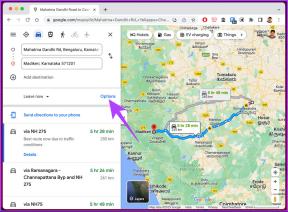Come ottenere l'equalizzatore in Spotify per Windows, Android e iOS
Varie / / December 02, 2021

L'equalizzatore del suono è una delle funzionalità di base di un lettore musicale, ma ancora dopo tonnellate di aggiornamenti, continua a rimanere assente su Spotify. Tuttavia, come disse una volta Steve Jobs, "C'è un'app per questo", quindi oggi ti mostrerò come ottenere equalizzatore del suono per Spotify su tutti i tuoi dispositivi utilizzando software/app di terze parti.
Per prima cosa diamo un'occhiata a come possiamo ottenere l'equalizzatore per Spotify su Windows.
Equalizzatore Spotify per finestre
Ottenere l'equalizzatore per Spotify su Windows è abbastanza semplice. Tutto quello che devi fare è scaricare ed eseguire il programma di installazione di Equalizzare e installa il pacchetto. Il programma di installazione può essere eseguito senza l'accesso come amministratore, ma dovrai fornire manualmente il percorso del profilo utente di Spotify Windows. L'esecuzione del programma di installazione come amministratore se ne occuperà da solo.
Dopo aver installato l'applicazione, riavvia Spotify. Non noterai alcun cambiamento finché non riproduci la prima canzone dopo aver installato il pacchetto. Una volta fatto, vedrai un piccolo pulsante EQ accanto alla casella di ricerca.

Fare clic sul pulsante per espandere l'equalizzatore. Ora puoi modificare le bande manualmente o scegliere tra uno dei tanti preset disponibili. È disponibile anche l'opzione per salvare un'impostazione manuale.

Nota: Se la configurazione della tua scheda audio supporta i miglioramenti del suono, puoi utilizzarla per modificare qualsiasi suono che esce dagli altoparlanti o dalle cuffie. Questo può aiutarti non solo con l'applicazione Spotify di Windows, ma anche con il player basato sul web che Spotify ha iniziato a lanciare.
Dopo averlo configurato su Windows, diamo ora un'occhiata a come possiamo ottenere la funzione simile sull'app Spotify per Android e iOS.
Equalizzatore Spotify per Android e iOS
Quando stavo facendo il mio lavoro di ricerca per questo articolo, mi sono imbattuto in molti post online che sostenevano che Spotify avesse introdotto la funzione di equalizzazione in uno dei suoi ultimi aggiornamenti dell'app su Android. Ma quando l'ho provato da solo, non ho trovato la funzione. Inoltre, quando ho letto i commenti, sembrava che non fossi il solo a cui mancava l'app. Ma ora conosco un modo per farlo funzionare ed è installando il Equalizzatore app.
Ci sono molte app di equalizzazione disponibili per Android che possono modificare il suono, ma la cosa migliore di questa app omonima è che si integra perfettamente con l'app Spotify. Dopo aver installato Equalizer, vai alle impostazioni di Spotify e seleziona l'opzione Impostazioni audio. Una volta selezionata l'opzione, l'app dell'equalizzatore si aprirà e sarai in grado di modificare le impostazioni audio. L'app è disponibile sia nella versione gratuita che in quella professionale e l'unica limitazione della versione gratuita è che non puoi salvare le impostazioni manuali che fai sull'equalizzatore.


Sorprendentemente il iOS La versione di Spotify ha un equalizzatore integrato ma non ci sono pulsanti o opzioni con cui puoi accedervi. Per aprire l'equalizzatore dovrai disegnare uno strano gesto mentre la canzone sta suonando ed è molto difficile spiegarlo a parole. Questo video dovrebbe fare un lavoro migliore.
Non preoccuparti se non ottieni l'equalizzatore nei primi tentativi, anche io ho fallito parecchie volte prima di farlo funzionare. Questo equalizzatore integrato è molto semplice e manca di preset e della possibilità di crearne uno manualmente.
Conclusione
Ecco come puoi ottenere l'equalizzatore per Spotify su Windows e su iOS e Android. Anche se sarebbe stato meglio se fosse disponibile in modo nativo, questo strumento ha funzionato abbastanza bene nei miei test. Provalo e migliora la tua esperienza di ascolto musicale su Spotify.
Crediti immagine principali: fcstpauligab